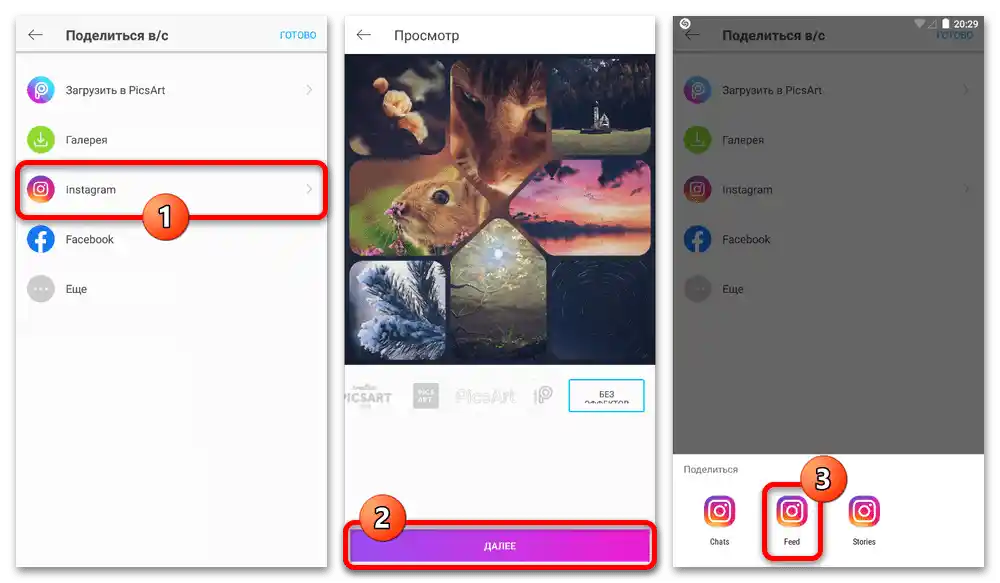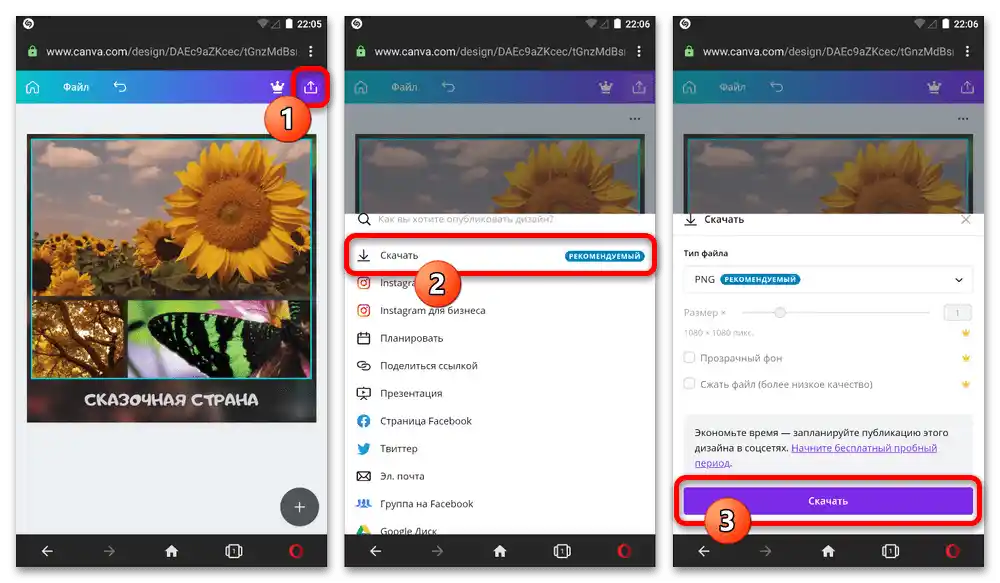Vsebina:
Možnost 1: Koláž za zgodbe
Najlažji način za ustvarjanje kolža na Instagramu, ki običajno ne zahteva dodatnih sredstev, je uporaba urejevalnika zgodb. V tem primeru bo dovolj, da vklopite in nastavite način delitve zaslona na stranski plošči orodij ter zapolnite vsako razpoložljivo okno.
Več: Ustvarjanje kolža za zgodbe na Instagramu
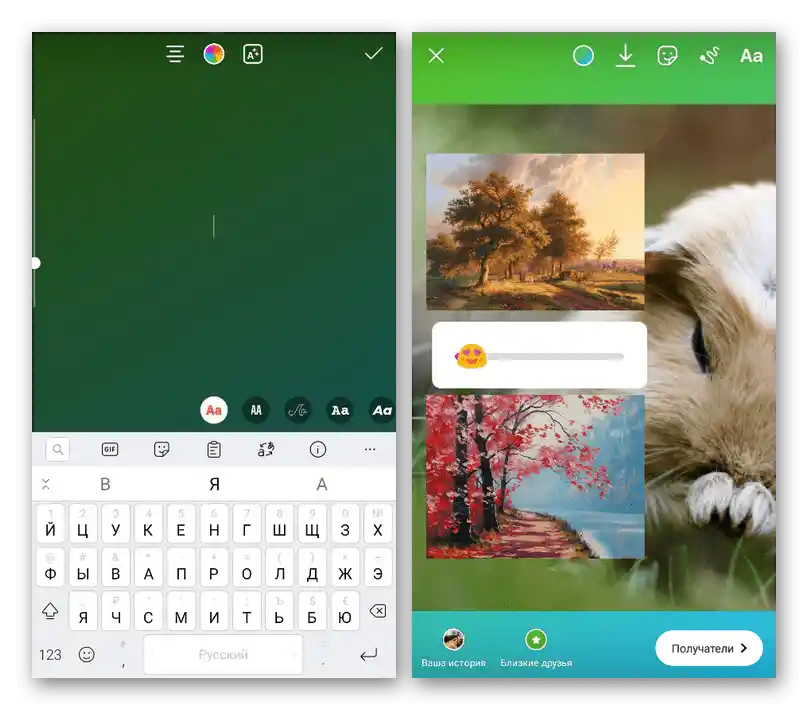
Poleg uporabe navedene funkcije pri delu s kamero lahko tudi prekrivamo fotografije z uporabo ločenega nalepka. Vendar pa so zaradi splošnih omejitev najboljša še vedno tretja orodja, namenjena ustvarjanju kolážev posebej za zgodbe.
Možnost 2: Koláž za objave
Če želite objaviti koláž kot običajno objavo iz feeda, boste žal morali uporabiti pomožna sredstva, saj v uradni mobilni aplikaciji in drugih različicah Instagrama ni ustreznih možnosti. V okviru navodil se bomo osredotočili na orodja, ki so enako aktualna za naprave iOS in Android.
Način 1: Tretji urejevalniki
Trenutno so najboljša rešitev za ustvarjanje kolža tretji grafični in video urejevalniki, ki ponujajo številna uporabna orodja, večinoma brezplačno. V App Store in Play Trgovini je na voljo veliko ustreznih programov, vendar bomo obravnavali le dve možnosti programske opreme.
Preberite tudi: Ustvarjanje kolža na telefonu
InShot
- Med aplikacijami v tem priročniku InShot predstavlja najpreprostejše sredstvo.Da začnete z delom z njim, prenesite ga preko enega od spodaj navedenih povezav, na glavni strani pritisnite gumb "Koláž" in zaporedno tapnite do devet statičnih slik, katerih vrstni red lahko spremenite s pomočjo ločenega ikone.
- Po tem v zgornjem delu zaslona preklopite na zavihek "Postavitev" in izberite enega od predlog, ki se prikažejo glede na število posnetkov. Po potrebi lahko tudi ročno uredite okvir vsakega posameznega datoteke.
- Da ustvarite vidne ločitve med dodanimi slikami, odprite stran "Meja" in s pomočjo drsnikov spremenite predstavljene parametre. Ko končate, uporabite ikono kljukice v desnem delu zaslona.
- Če vas ne zadovoljijo standardne bele črte, ki delujejo kot ločila, lahko po prehodu v urejevalnik spremenite ozadje, tako da izberete sliko z učinkom zameglitve, enobarvno zapolnitev ali gradient. Prav tako lahko po svoji presoji dodate tudi druge učinke.
- Ko se seznanite s pripravo kolaza za objavo, v zgornjem desnem kotu zaslona pritisnite gumb "Shrani" in po končanju obdelave iz razpoložljivega seznama virov izberite "Instagram". Kot oddelek uporabite možnost "Feed".
- Nastavite prihodnjo objavo, nanesite filtre, če je potrebno, in potrdite shranjevanje. Kakršnih koli razlik od katere koli druge objave v tem primeru ni.
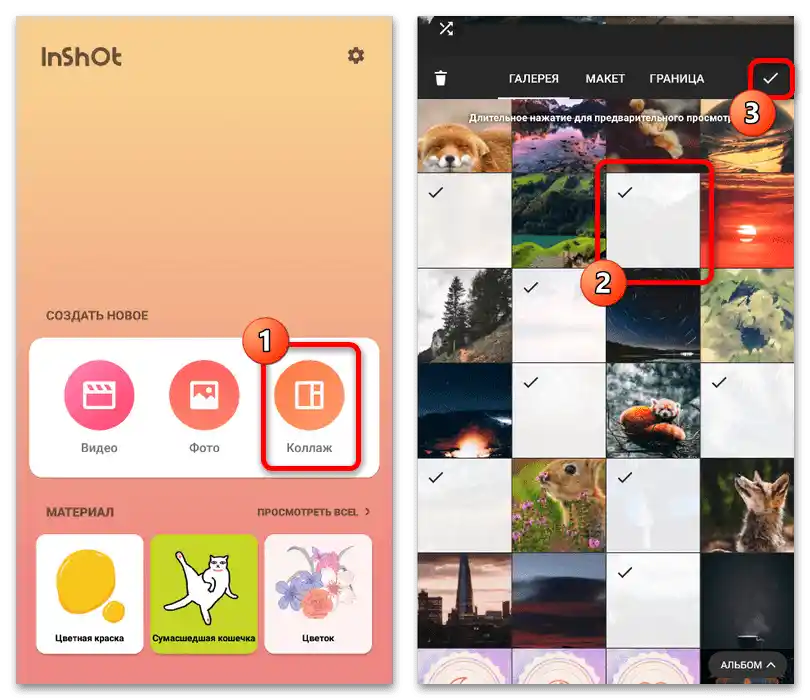
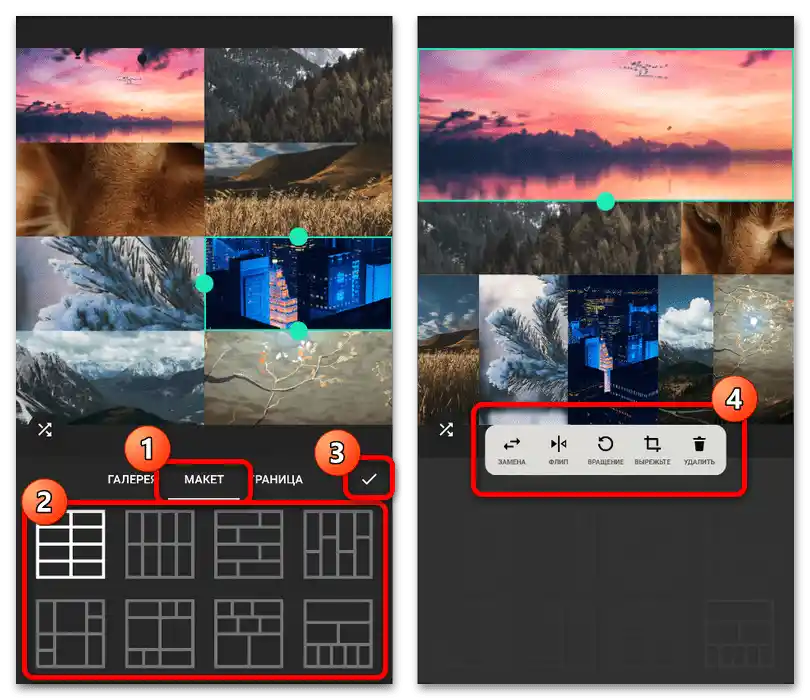
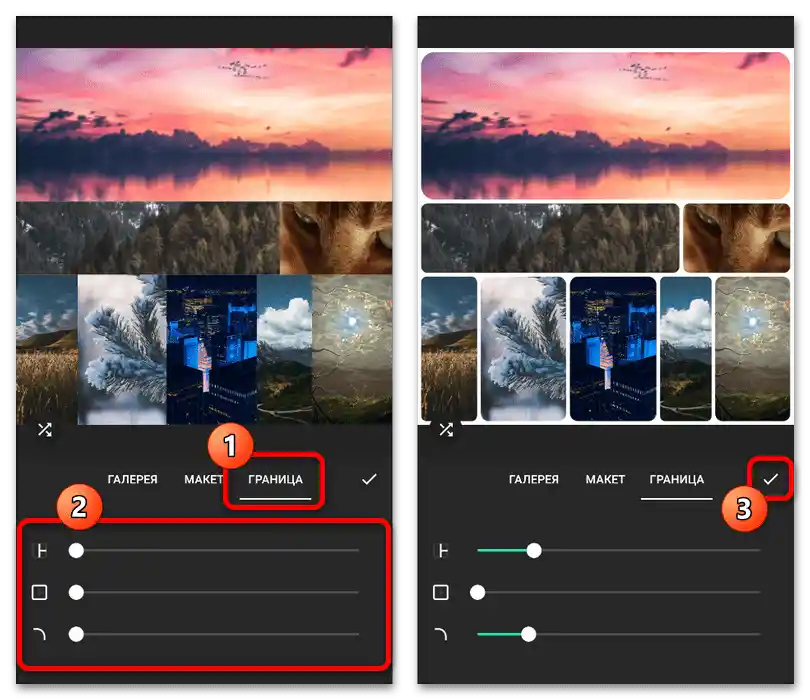
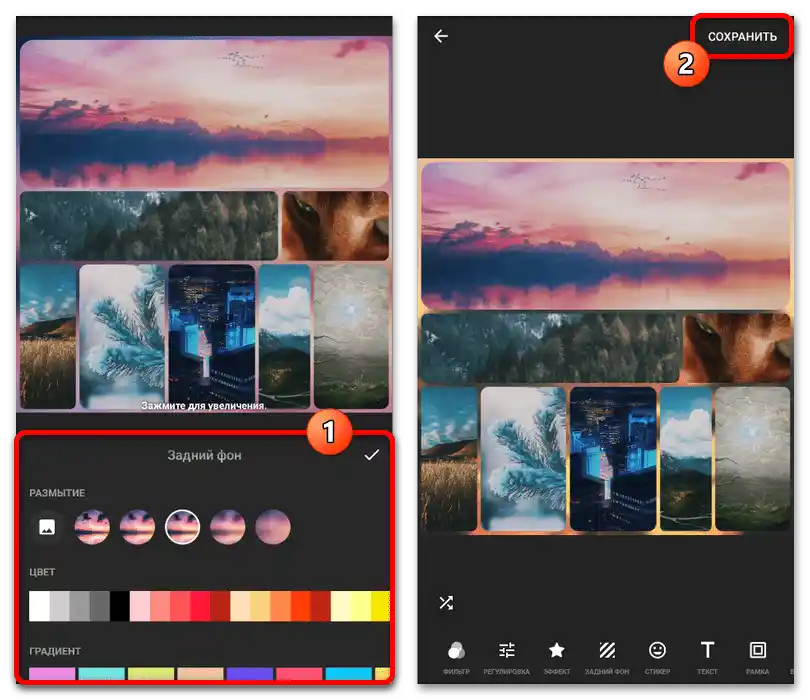
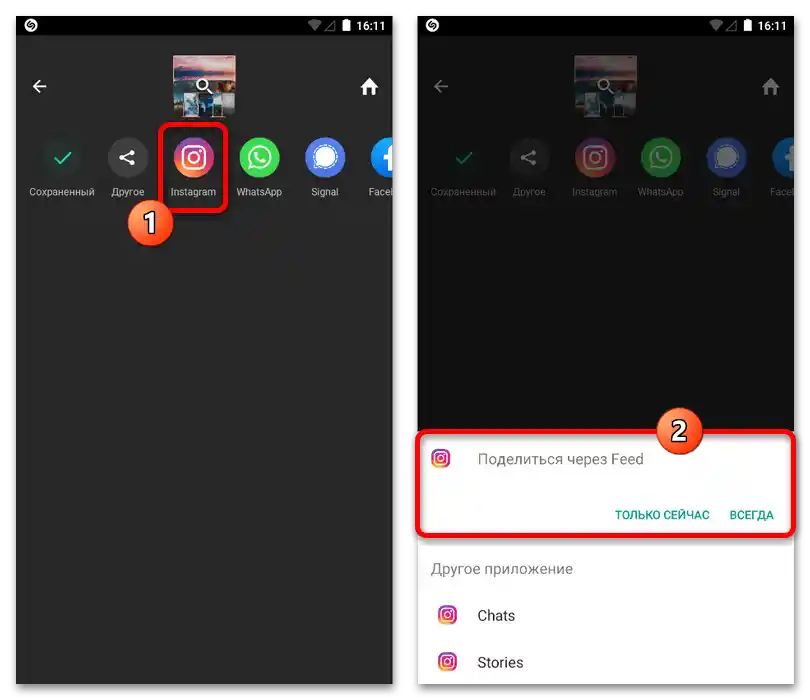
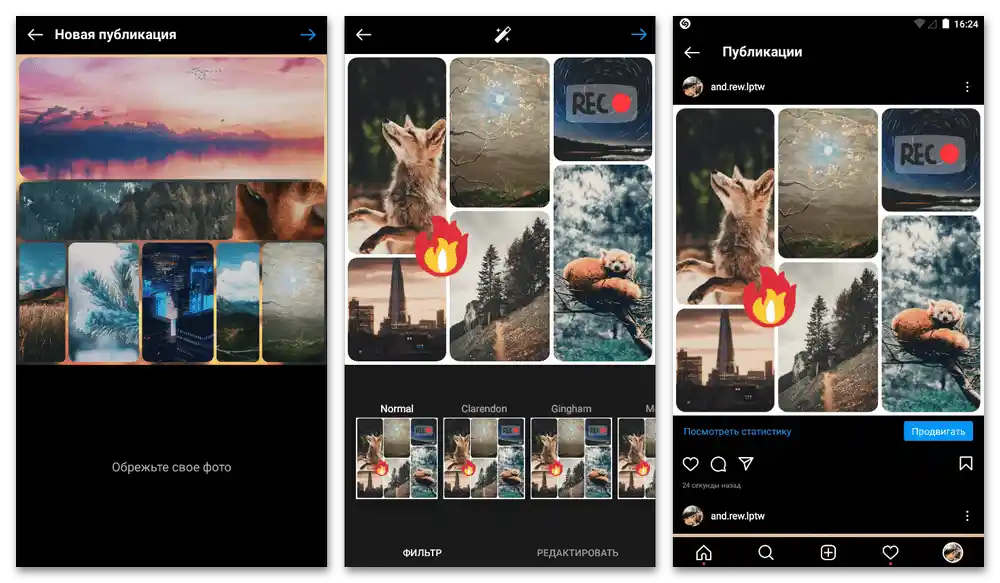
Upoštevajte, da kakovost končne slike, čeprav je odvisna od uporabljenih izvorov, morda nižja kot pri ustvarjanju in takojšnji objavi posnetkov z običajnimi sredstvi. To je še posebej opazno na napravah iOS.
PicsArt
- Bolj napreden grafični urejevalnik, ki omogoča ustvarjanje kolazov posebej za objave v Instagramovem feedu, je PicsArt.Po namestitvi te programske opreme se prijavite, na spodnji plošči glavnega zaslona tapnite ikono "+" in v razdelku "Kolaži" izberite eno od možnosti po svoji izbiri.
- Glede na slog se bo izbira slik nekoliko razlikovala. Tako je v primeru "Freestyle" dovolj označiti do deset posnetkov, medtem ko "Mreža" omogoča, da se vnaprej odločite za predlogo.
- Ko preidete na glavni urejevalnik kolaža, lahko tapnete na določeno sliko, da jo pozicionirate znotraj izbrane celice. Po potrebi lahko tudi spremenite lokacijo posnetkov tako, da jih pritisnete in povlečete na želeno območje.
- Da bi se izognili težavam z velikostjo posnetka, obvezno na spodnji plošči odprite podrazdelek "Postavitev", preidite na zavihek "Razmerja" in izberite "Kvadrat", označen z ikono Instagram. Za dodajanje in prilagajanje vidnih ločil med posnetki v isti kategoriji so na voljo možnosti "Meje".
- Za spremembo barve ozadja uporabite zavihek "Ozadja" na spodnji plošči urejevalnika. Na izbiro imate tako enobarvne zapolnitve kot grafične datoteke z učinkom zameglitve.
- Ko se enkrat seznanite s pripravo, v desnem kotu aplikacije tapnite ikono s puščico, da izvedete predhodno shranjevanje.Po tem lahko izvedete dodatne popravke s pomočjo skupnega urejevalnika, in ko končate, ponovno kliknite na ikono v zgornji vrstici.
- Na strani "Deli v/na" izberite "Instagram", po svoji presoji nastavite ali popolnoma odstranite vodni žig programa in kliknite "Naprej". V sistemskem pojavnem oknu kot mesto objave navedite "Feed".
![Kako narediti kolaž na Instagramu_013]()
Če med izvozom ni prišlo do težav z velikostjo datoteke, zaključite urejanje z uporabo standardnega urejevalnika uradne aplikacije. Tako kot v prejšnjem primeru bo kakovost rezultata, žal, nižja od slik, ustvarjenih posebej za družbena omrežja.
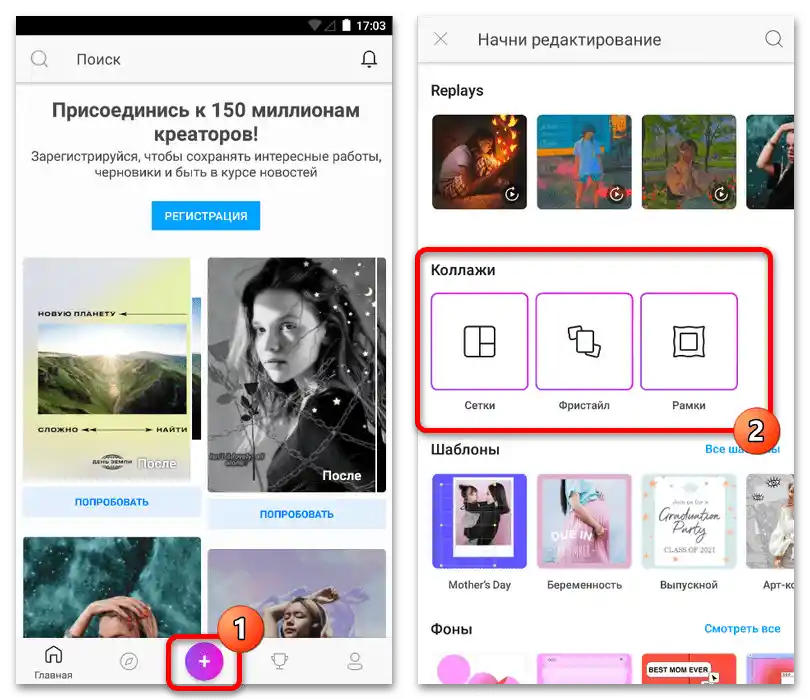
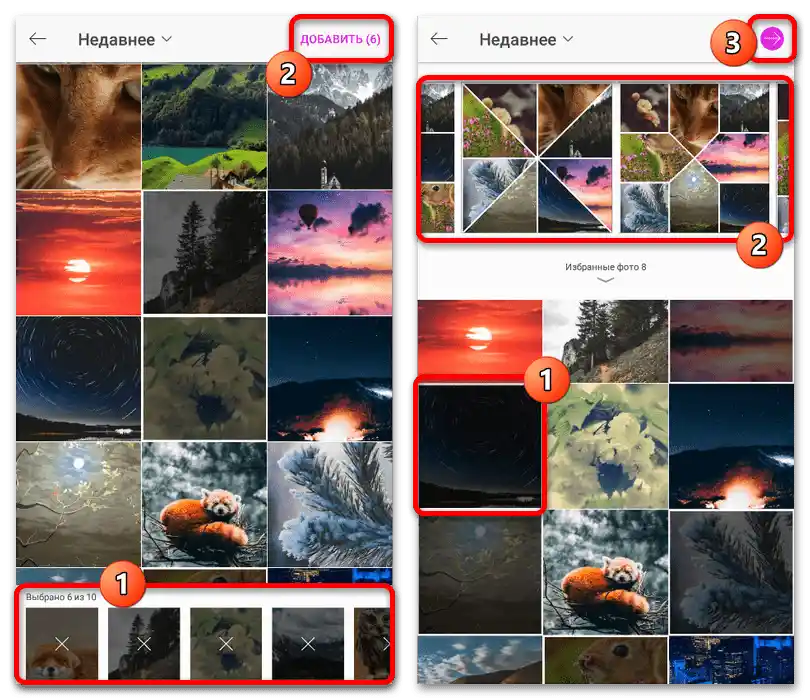

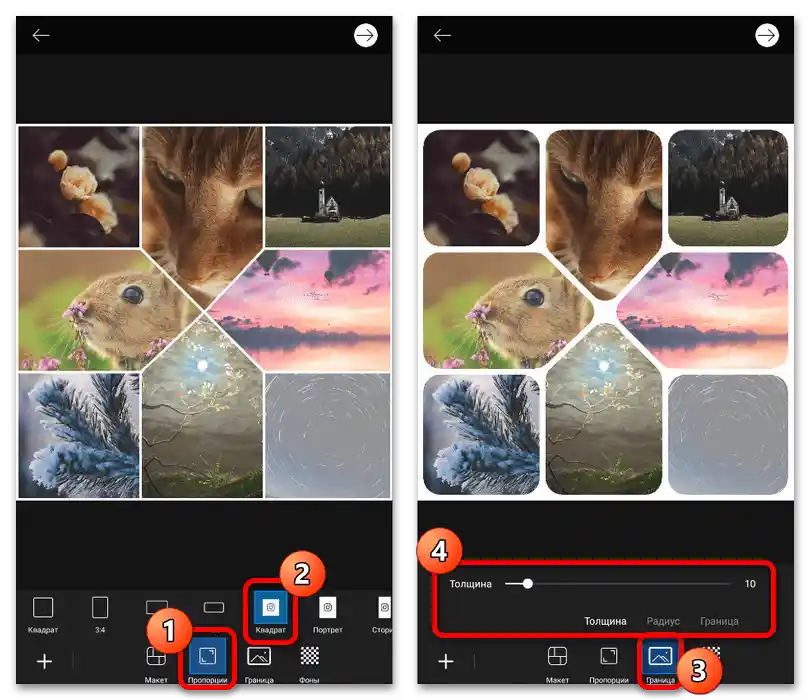
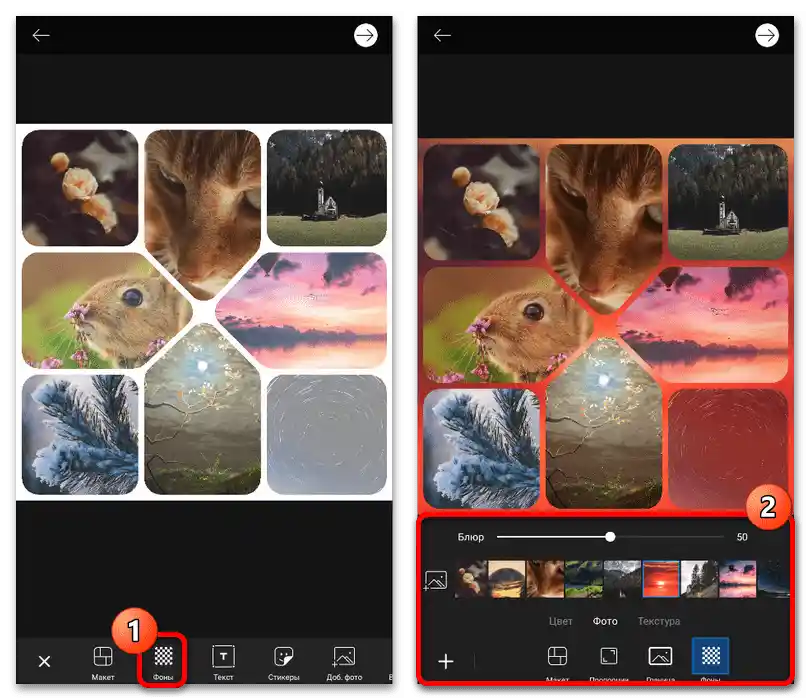
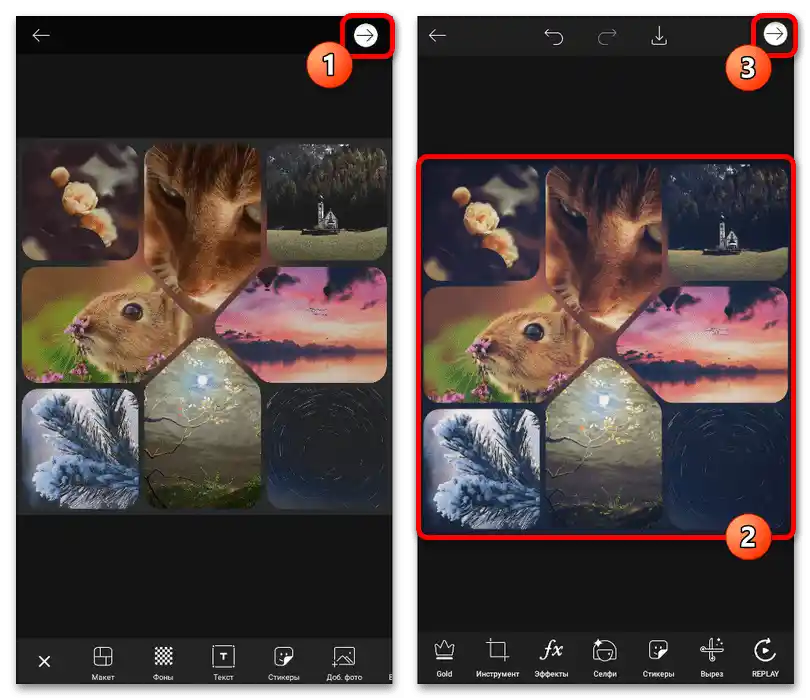
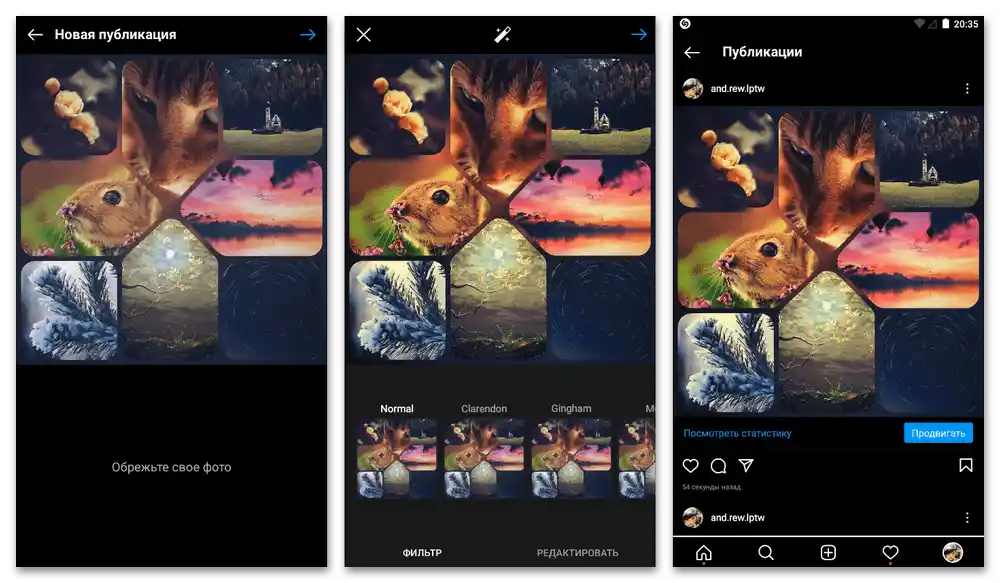
Način 2: Spletne storitve
Poleg posameznih aplikacij, ki zahtevajo namestitev, lahko omejite na spletne storitve, ki včasih ponujajo enako število možnosti. Kot primer se bomo osredotočili le na en tak vir, ki omogoča ustvarjanje kolažev za Instagram z uporabo številnih brezplačnih orodij in predlog.
- Na glavni strani navedene spletne strani v zgornjem desnem kotu odprite glavno menijsko in uporabite povezavo "Prijavite se ali registrirajte".
- Po uspešni avtentikaciji na posodobljenem začetnem zaslonu v bloku "Ustvarite dizajn" izberite "Objavo na Instagramu". Kot predlogo je najbolje uporabiti "Prazno", saj je izbira postavitev veliko lažja pri delu z urejevalnikom.
- Da bi uporabili eno od predlog za ustvarjanje kolaža, v samodejno odprtem oknu na zavihku "Predloge" poiščite ustrezen izbor.Za poenostavitev te naloge lahko uporabite besedilno polje "Iskanje predlog".
- Ko se odločite, naredite glavne spremembe in v spodnjem desnem kotu zaslona tapnite ikono "+". Nato se premaknite v kategorijo "Prenosi" in s pomočjo gumba "Naloži medije" dodajte nekaj medijskih datotek.
- Standardni predlogi storitve imajo fiksno, a enostavno prilagodljivo postavitev. Iz tega razloga lahko ročno uredite velikost in položaj vsakega bloka, medtem ko se datoteke vstavljajo s preprostim povlečenjem.
- Za pridobitev rezultata na zgornji vrstici tapnite ikono s sliko puščice, ki kaže navzgor, in izberite "Prenesi". Nastavitve izvoza lahko pustite privzete.
![Kako narediti kolaž na Instagramu_020]()
Na koncu je potrebno le obiskati mobilno aplikacijo družbenega omrežja in na enak način kot pri katerikoli drugi sliki naložiti pravkar pridobljeno datoteko. Če je bilo vse narejeno pravilno, bo kolaž uvožen brez sprememb v velikosti ali kakovosti.
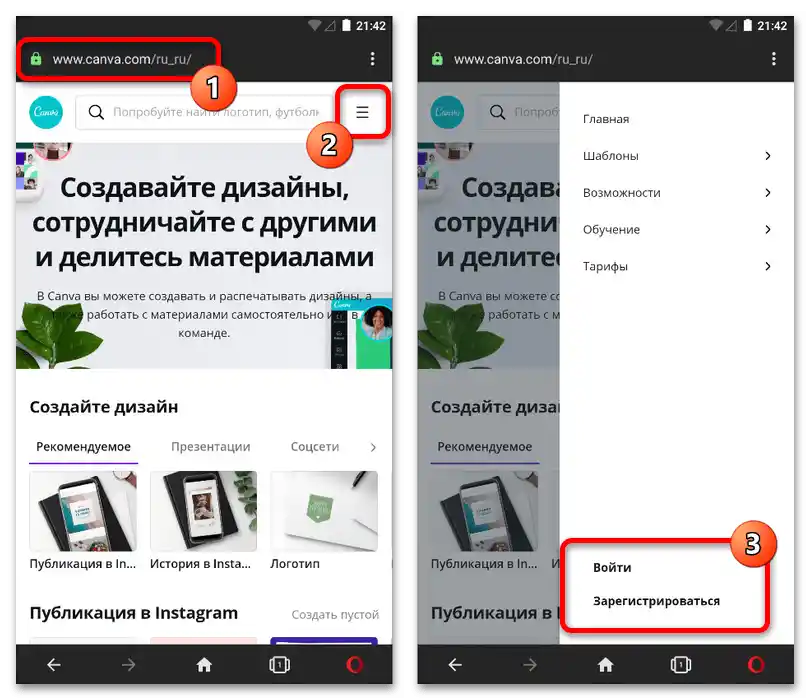
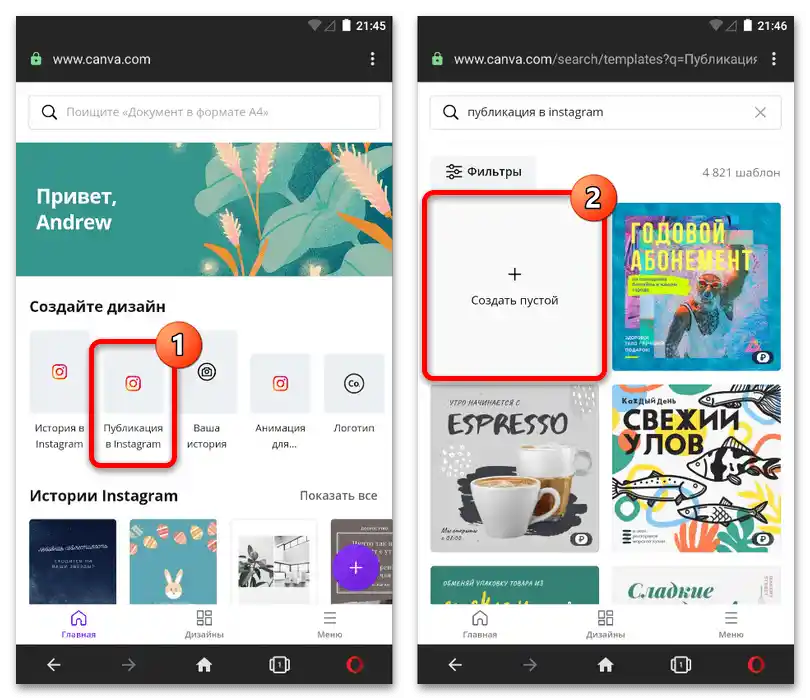
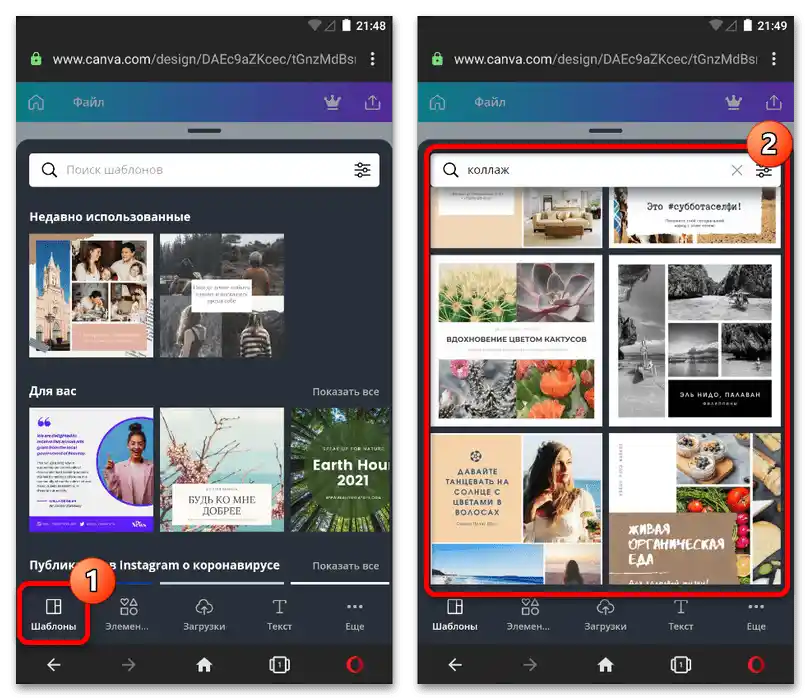
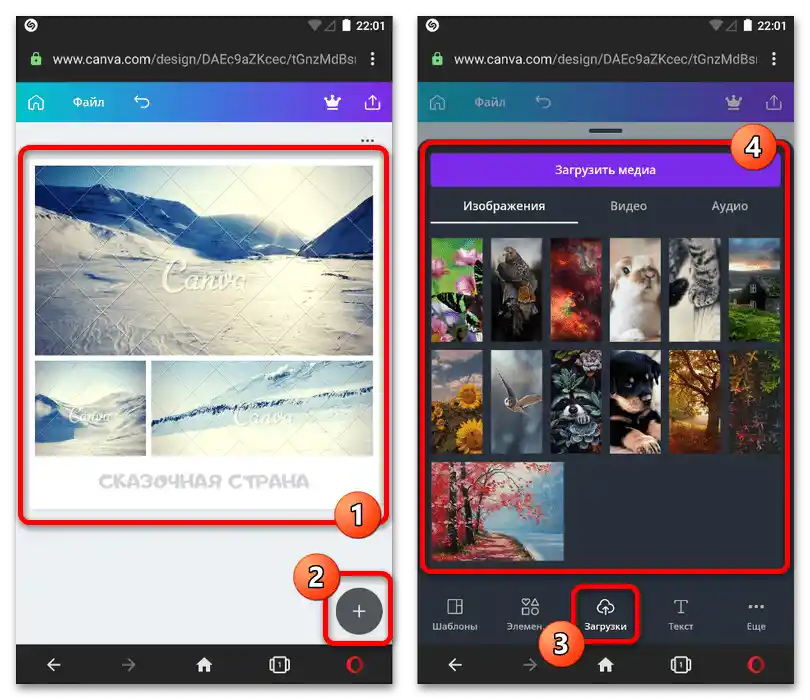
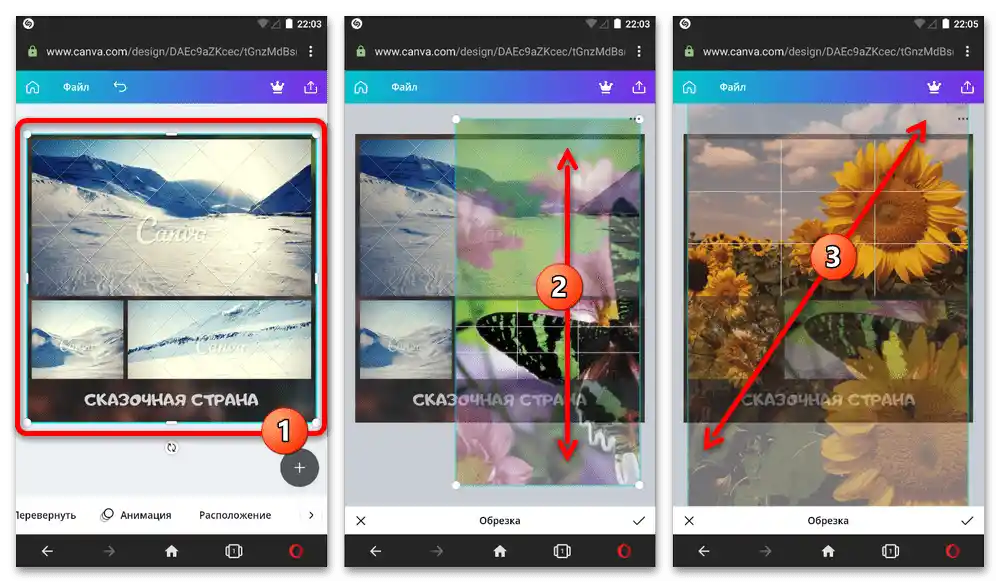
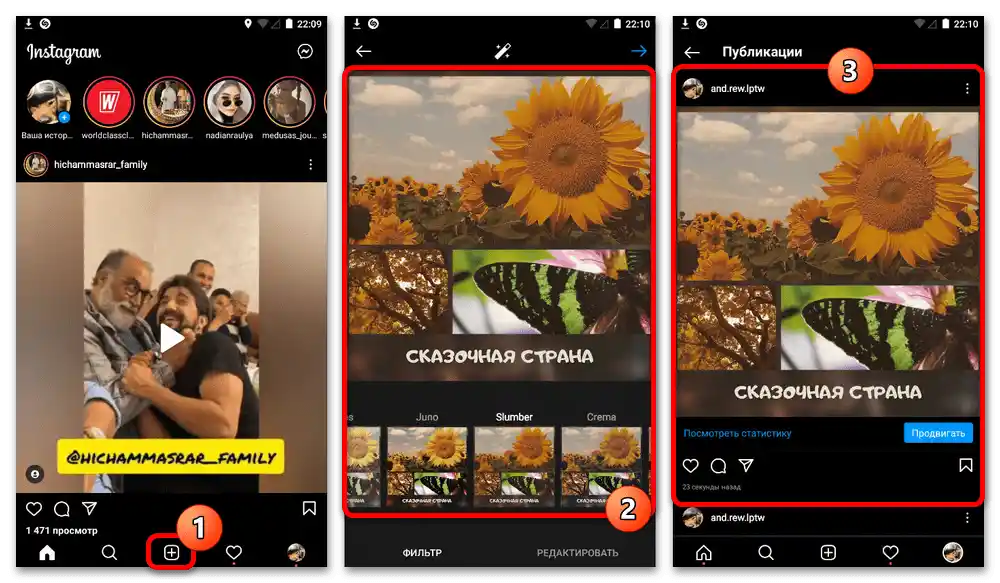
Specifično v primeru spletne storitve Canva obstaja tudi možnost uporabe polne mobilne aplikacije, ki podpira neposreden izvoz grafičnih datotek v Instagram. Na splošno pri uporabi tega odjemalca ne bo posebnih razlik od predstavljenih navodil.
Preberite tudi: Ustvarjanje kolaža s pomočjo spletnih storitev